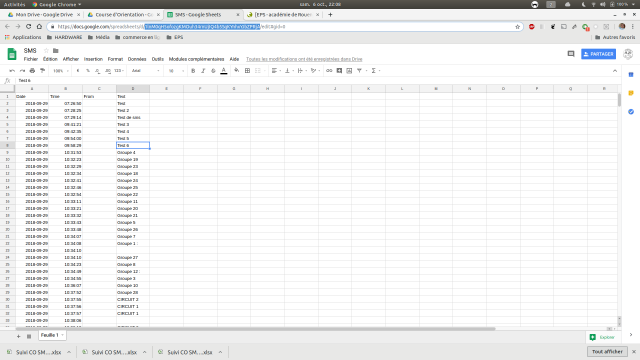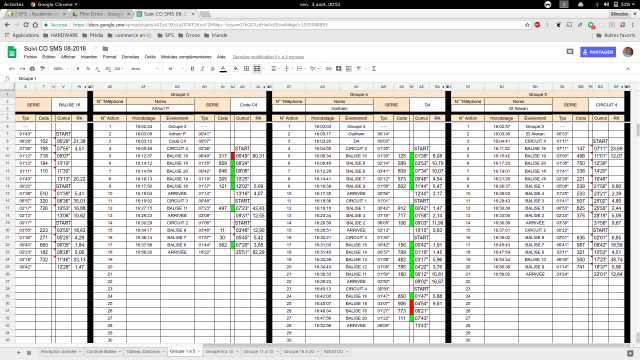[OUTILS NUMÉRIQUE] TRAam 2018 : Suivi instantané des élèves en course d’orientation.
La mise en place de la démarche nécessitera impérativement :
– un téléphone sous Android et un compte Gmail pour le prof,
– un accès internet mobile sur la zone (pour le prof uniquement),
– un smartphone par groupe/élève quelque soit la marque ou le système. (couverture 2G suffisante, pas de data nécessaire)
Mise a jour :
– Ajout de l’apk de smsspreadsheet directement dans l’article
– Ajout du guide du BOYD et du disclamer sur l’usage du smartphone en cours d’EPS
Présentation
La course d’orientation est l’une des rares activités, si ce n’est la seule, où l’élève échappe à la surveillance directe des enseignants. Or durant ces laps de temps, il est très difficile de voir leurs évolutions dans la zone. Seul les cartons de contrôle, ou un kifékoi, permettent un suivi des élèves, quasiment toujours à posteriori. Être capable de suivre le déplacement de ses élèves sur le terrain, de connaître le temps de trajet entre les balises, le temps total de course sont des informations précieuses désormais accessibles en direct. La régulation devient envisageable instantanément, la connaissance du résultat est immédiate et les élèves se sentent plus sécurisés sur la zone.
V. TOCQUIN (IAN EPS de l’Académie d’amiens) propose depuis plusieures années une solution à base de QRcode et de sms permettant de recevoir le pointage des balises par les élèves via un sms, et ce, instantanément. Sur le principe c’est assez bluffant de recevoir les sms des élèves dès qu’ils contrôlent une balise. Malgré tout, en pratique, il est difficile de suivre les élèves au vu du nombre important de sms reçus et du format de la messagerie peu adapté à cet usage. Le recueil de données se faisant, finalement, toujours a posteriori en exportant les données des sms via une application (smstoexcel uniquement sur Android), l’analyse du travail de nos élèves ne pouvait pas se faire sur zone ou vraiment difficilement. On peut donc certes, suivre nos élèves mais la régulation est encore très compliquée.
Partant de ce constat, nous avons souhaité faire évoluer ce système en essayant de traiter les données dès la réception du sms. La mise en place peut paraître complexe mais en suivant les étapes expliquées ci-dessous, c’est à la portée de tous.
Des vidéos et des photos ponctuent cet article avec les manipulations à faire et bien que tout l’ensemble peut paraître lourd à mettre en place, le bénéfice en vaut vraiment le coup sur le terrain.
Le principe de base est simple, les élèves scannent des QR-Code sur les balises. Ça prépare l’envoi d’un sms. Les sms reçus sont instantanément envoyés sur un classeur GoogleSheets via une application. De là ils seront récupérés par un autre classeur qui en fera l’analyse et rendra les résultats exploitables. C’est ce dernier fichier que l’on affichera lors de la séance.
Pré-requis (si il vous manque un de ses éléments ce système ne fonctionne pas) :
1- Avoir un téléphone sous Android pour recevoir les sms, pour le moment il n’est pas possible sur iphone ou windowsphone d’intercepter les sms et de les renvoyer vers un fichier en ligne. Pour ma part c’est un vieux téléphone inusité (Galaxy S4) et une ligne spécifique réservée à cet usage. J’ai la chance, avec mon opérateur internet actuel, d’avoir accès à une ligne gsm gratuitement.
2- Posséder, ou créer, un compte Google (Gmail) pour avoir accès à Drive, le service nuagique de Google. C’est gratuit, offre 15 Go de stockage en ligne, toute une suite bureautique en ligne relativement puissante et bien d’autre outils.
3- Un accès internet mobile (4G/3G+) pour le prof afin d’afficher la feuille Gsheets une fois sur zone.
4- Pour les élèves aucune connexion internet n’est nécessaire, une simple couverture 2G est suffisante. Il faut bien sur un smartphone par groupe pour scanner les balises.
Préparation préalable
1er étape : Mise en place des QrCodes.
Création d’un QRCode
Suivant le protocole mise en place par V.TOCQUIN, il faut créer des QrCodes pour les balises et l’inscription des groupes. Pour ce faire, il suffit d’aller sur n’importe quel site proposant ce service. Pour ma part, j’utilise Unitag, il faut créer un compte gratuit pour enregistrer ses Qrcode, je n’ai pas à me plaindre de ce service, il en existe d’autre, à vous de faire votre choix.
Information à inclure dans les QRCodes
Afin que le classeur GoggleSheets fonctionne, il faut néanmoins quelques informations impératives dans les QrCodes. En effet, j’utilise des fonctions de recherche qui reconnaissent le début, ou la fin, de chaque sms envoyé. Sans cela, rien ne fonctionnera. Je fonctionne avec 4 types de QR-codes différents.
Pour les Balises :Le texte DOIT contenir le texte suivant ”BALISE-xx“ où x représente le numéro ou la lettre de la balise.
Pour les Groupes :même principe avec "GROUPE-xx"
Pour les départs :de même avec "PARCOURS-xx"
Pour l’arrivée :idem avec “ARRIVÉE” (en majuscule et avec l’accent !)
C’est assez fastidieux à faire mais indispensable. Cependant, ce n’est à faire qu’une seule fois. Vous trouverez ci-dessous un dossier compressé avec des exemples de balise, inscription de groupes, départ et arrivé.
Mise à Jour : Nous avons mis en place un générateur de QR-Code spécifique au Suivi-CO. Il vous permettra de créer rapidement et facilement tous les QR-Codes nécessaires. Le fichier est accessible avec le lien suivant :
La vidéo suivante vous montre la manipulation pour générer vos codes.
2eme étape : Installation du logiciel sur le téléphone.
“SMS_Spreadsheet”. Petite application indépendante, elle se contente de renvoyer les sms reçus vers une feuille GSheets mais elle le fait parfaitement bien.
Très simple d’usage, une fois installée, au premier lancement, il faudra indiquer votre compte Google puis "create new sheet". Après on n’y touche plus sauf à vouloir recréer une nouvelle feuille. Attention l’application envoie les sms reçus uniquement dans la dernière feuille créée.
Nous retrouverons dans notre compte Drive un documents Sheets nommé “ SMS “ auquel on ne touchera que très peu. Il faudra simplement penser à effacer les sms reçus d’une séance à l’autre. Ce fichier peu être mis dans un dossier, il n’est pas nécessaire qu’il reste à la racine du drive.
Cette application s’installe sur le téléphone recevant les sms. Voici une vidéo montrant la manipulation a faire.
Mise à jour : pour installer l’application, il faut désormais télécharger directement l’APK ici et l’installer en autorisant les sources externe. L’application n’étant plus disponible sur le Store.
3e étape :Préparation du fichier sur son Drive Google
Ensuite, depuis son compte google, il faut importer le fichier “Suivi sms CO” (présent en fin d’article). C’est le document que l’on utilisera durant le cours et qui rassemble les données nécessaires à nos séances. En cliquant sur le lien en fin d’article, vous copiez le fichier directement sur votre Drive. Vous pourrez le déplacer ensuite où bon vous semble dans vos dossier.
Le document sera consultable, via Drive, sur n’importe quel périphérique ayant accès à internet. Que ce soit sur Android, iOS, ou sur pc, le fichier sera mis à jour en temps réel en fonction de la qualité de votre connexion
Sur PC le document est directement lisible, il sera, par contre, nécessaire d’installer l’application GoogleSheets pour pourvoir le lire sur votre tablette ou téléphone (Apple ou Android)
4e étape :Lier les deux fichiers drive
Enfin, et peut être la manipulation la plus compliquée, à faire sur un ordinateur, indiquer au classeur “Suivi SMS CO” où se situe le classeur “SMS” afin de récupérer les données des sms. Les documents google possèdent un numéro d’identification unique présent dans la barre d’adresse du navigateur. Il faut ouvrir le documents “SMS” dans votre navigateur et copier la série de chiffre et de lettre comprise après le “/d/” et le prochain “/”. Voir la photo suivante :
Ce numéro est à coller dans le classeur “Suivi SMS CO” dans l’onglet “réception” ou "paramètres" (en fonction de la version du fichier) dans la cellule indiquée en rouge. Cet étape, impérative, est à refaire si vous demandez une nouvelle feuille à “sms spreadsheets”. La vidéo suivante vous montre la manipulation sur un PC.
Une fois ceci fait, tout est prêt pour passer à l’action sur le terrain
Le protocole sur zone avec les élèves.
Nous voilà enfin dans la forêt avec nos élèves.
1°) Créer les groupes et associer au groupe un code balise (ex : B5). Ça se fait dans l’onglet "Paramètres", soit avant la séance, soit juste au tout début de celle-ci.
Ensuite les élèves doivent scanner le QRcode de groupe puis envoyer le sms sans rien ajouter. Ce sms permet d’associer le numéro de téléphone à un groupe.
2°) Dans un second temps, au moment du départ sur un parcours, les élèves scannent et envoient le QrCode “Parcours X” pour signifier leur départ. Cela déclenche le chrono et indique leur départ.
3°) Une fois sur le parcours, les élèves flashent le QrCode sur la balise, ajoute le code balise à 3 chiffres au sms préparé par le QrCode et l’envoi. Le scan apparaîtra sur la feuille de groupe pour le suivi et sur le kiestou pour savoir où sont nos élèves.
4°) Enfin à l’arrivée, les élèves scannent et envoient le QrCode “ARRIVÉE” pour stopper le chrono et indiquer qu’ils sont sur le point prof (une case passe au vert sur le KiESTOU)
Voici un exemple de feuille de groupe rempli ainsi qu’une vidéo d’une simulation de course faite par mes soins.
Le suivi se fait pour ma part sur un ipad ou une lenovo (android) connectée au réseau via mon téléphone. Sans connexion 4G il est impossible d’avoir la feuille “suivi co sms” en direct. Le système fonctionnera quand même, mais le classeur sera inaccessible.
Une des principale limite dans l’utilisation du fichier est le respect des consignes de la part des élèves ou une mauvaise structure de sms. Certaines applications n’envoie pas les sms comme il le faudrait. J’utilise sans aucun soucis "QRdroid" sur Android et "Unitag" pour les Iphone 4 ou 5. Sur les iphones 6, il suffit de scanner les QRcode directement depuis l’appareil photo.
D’autres applications m’ont posé pas mal de soucis, parfois des élèves modifient les sms ou n’envoie pas dans le bon ordre. Il me faut toujours une à deux séances pour que tout entre dans l’ordre. En cas de soucis, il faut intervenir dans le documents "SMS" créé par "smsspreadsheet" avec de tous remettre dans l’ordre et pouvoir avoir, a posteriori, le bilan de votre séance.
Enfin toujours avoir une version papier pour les élèves qui ne prennent pas leur téléphone dans la forêt ou pour tout bug...
Je vous propose deux fichiers en fonction du type d’exercice effectué. Les deux fichiers ne valident pas la même chose. Dans chacun d’eux, vous suivez tout de même vos élèves avec le KI-EST-OÙ :
– Pour des parcours : Ce fichier vous permet de construire des parcours de 1 à 10 balises. Le fichier valide si les balises contrôlée sont bien celles du parcours et non celles d’un autre. Bien que possible, l’envoi du code à 3 chiffre n’est pas ici indispensable.
– Pour les courses : Dans ce fichier, ne sachant pas à la base quelles seront les balises pointée par les élèves, la validation se fait sur le code uniquement.
Ces fichiers ne sont pas protégés et vous pouvez les modifier pour les adapter à votre usage. N’hésitez pas à me contacter si vous avez des idées de modification ou d’amélioration à partager.
SUIVI CO COURSE AU POINT
Avec ce fichier, j’utilise plutôt les balises à chiffre ainsi que le code de vérification.
SUIVI CO PARCOURS-Balise à lettre
Avec ce fichier j’utilise des balise A/B/C/D/(...) au lieu de 1/2/3(....). Plus facile à mettre en place et plus d’incertitude pour les élèves. Ils scannent et envoi les QR-Codes des balises sans ajouter quoique soit.
Voici un document LibreOffice qui vous permettra de créer vos propres balises de course d’orientation avec les grilles de codes.
Enfin dans le cadre du TrAam 2019, et pour ceux et celles qui se posent des questions sur les responsabilités dues à l’usage des téléphones des élèves en cours ainsi que l’usage des données personnels des élèves, voici deux documents utiles :
– Le guide du BOYD/AVEC édité par l’éducation nationale
– Un disclamer à donner aux parents d’élèves afin de les prévenir en bon et due forme !